26 thủ thuật Windows ấn tượng nhất
Một số ứng dụng hữu ích
Không cần dùng chuột: Những người dùng XP có thể sử dụng Launchy, một chương trình điều khiển bàn phím cho phép bạn truy nhập các chương trình, files, và thậm chí cả các Website với chỉ vài tổ hợp phím đơn giản. (Người dùng Vista hoặc Windows 7 có thể sử dụng được ứng dụng tương tự từ công cụ tìm kiếm trên Start menu).
Xóa ứng dụng sạch hơn: Để chắc chắn các chương trình đã được dỡ bỏ hoàn toàn, hãy sử dụng Revo Uninstaller– ứng dụng thường xóa sạch hoàn toàn các ứng dụng hơn là chức năng remove program mà Windows cung cấp sẵn.
Không còn khó chịu với User Account Control: Nếu bạn cảm thấy mệt mỏi với những hộp thọai User Account Control nổi lên thường xuyên trong Windows Vista, nhưng bạn không muốn tắt hoàn toàn các chức năng bảo mật, xin thử sử dụng tiện ích TweakUAC để cài đặt nó về chế độ Quiet Mode. Windows 7 cũng có riêng các chức năng điều khiển UAC, nhưng bạn vẫn có thể tận dụng tốt các tiện ích từ TweakUAC.
“Làm bẩn tay” với Greasemonkey: tối ưu hóa trình duyệt Web của bạn với Greasemonkey cho Firefox, một ứng dụng đi kèm giúp bạn chọn trong số hàng ngàn scipt do người dùng thiết kế để khóa các pop-up quảng cáo, hay thay đổi layout của các website quen thuộc, và còn nhiều hơn thế nữa (cũng có các ứng dụng đi kèm với Internet Explorer, Chrome, and Safari tương tự với ứng dụng này).
Các lệnh với phím Windows
Khóa các cửa (và cả cửa sổ): Bạn muốn ra ngoài vài phút? Hãy nhớ ấn tổ hợp phím Windows-L để khóa màn hình máy tính lại – thao tác giúp cho bạn bảo vệ máy tính của mình, để không ai có thể truy nhập vào được. Tất nhiên, trừ trường hợp họ biết password của bạn!
Run, Windows, run: Để truy nhập cửa sổ lệnh dễ dàng, ấn tổ hợp phím Windows-R.
Mở Windows Explorer bằng bàn phím: Bạn muốn mở cửa sổ Windows Explorer mà không cần rời tay khỏi bàn phím? Vui lòng sử dụng tổ hợp phím Windows-E.
Hiện nhanh Desktop trên màn hình: Để tới màn hình Desktop ngay lập tức, hãy sử dụng tổ hợp phím Windows-D để ẩn hết các cửa sổ đang mở. Nhấn Windows-D thêm lần nữa để trở lại trạng thái như ban đầu.
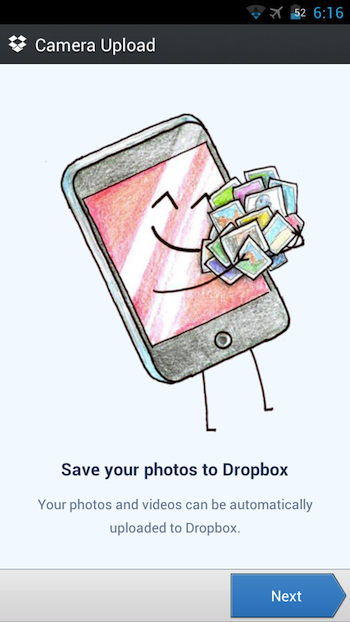


0 Comments